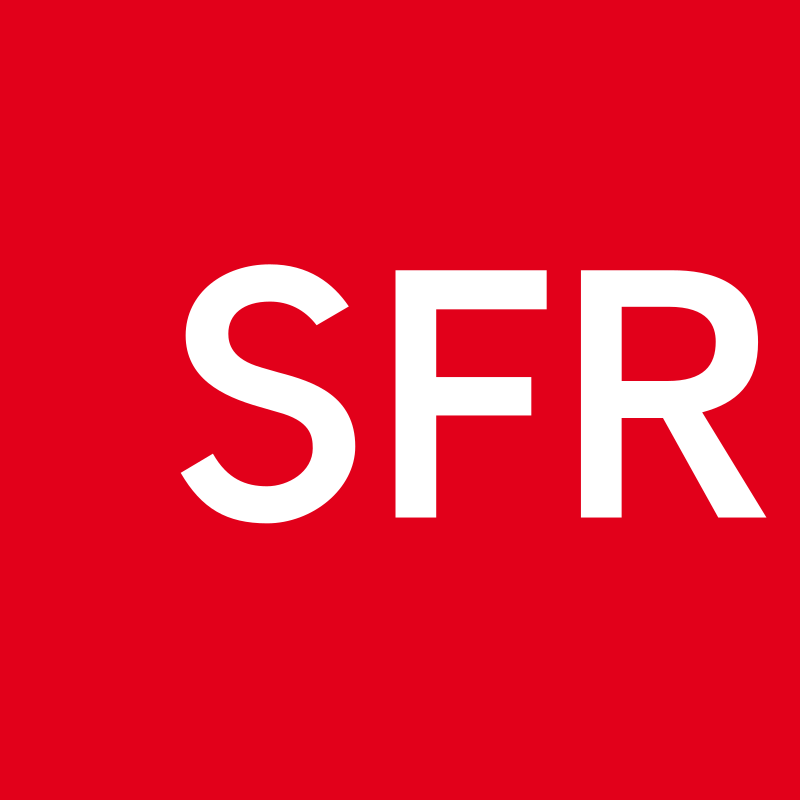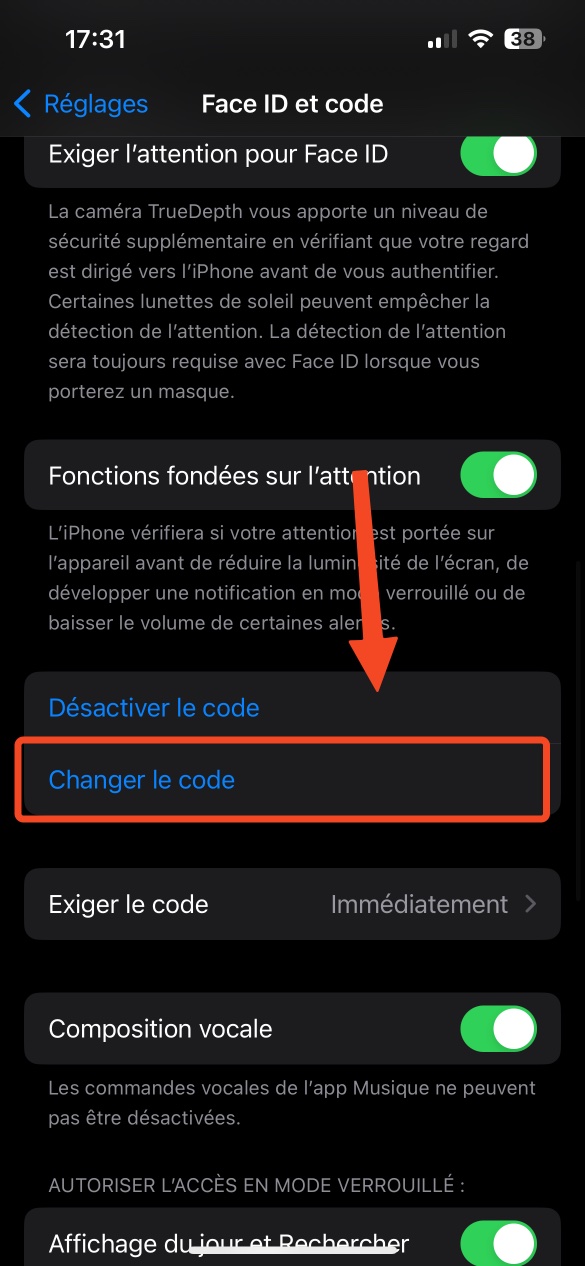Comment trouver le mot de passe WiFi Windows 11 ?
lundi 27 novembre 2023 à 16:29Est-ce que ça vous est déjà arrivé d'oublier le mot de passe de votre WiFi Windows 11 ? Cela peut être frustrant, surtout avec tous nos appareils connectés.
Mais pas de panique ! Dans cet article, on va vous montrer des astuces simples pour trouver ce mot de passe WiFi en un rien de temps.
En quelques minutes, vous serez de nouveau connecté comme avant.
Fouiller dans les contrats pour retrouver un mot de passe WiFi
La première chose à faire, c'est tout simplement de retrouver les papiers et notamment le contrat d'abonnement Internet. En effet, suivant les opérateurs, il se peut que le mot de passe WiFi soit directement indiqué sur ce dernier.
Si ce n'est pas le cas, vous avez peut-être encore la boîte de la box, ou du moins les papiers présents dans cette dernière qui sont avec votre contrat, et là encore, vous pourriez y trouver le mot de passe WiFi.
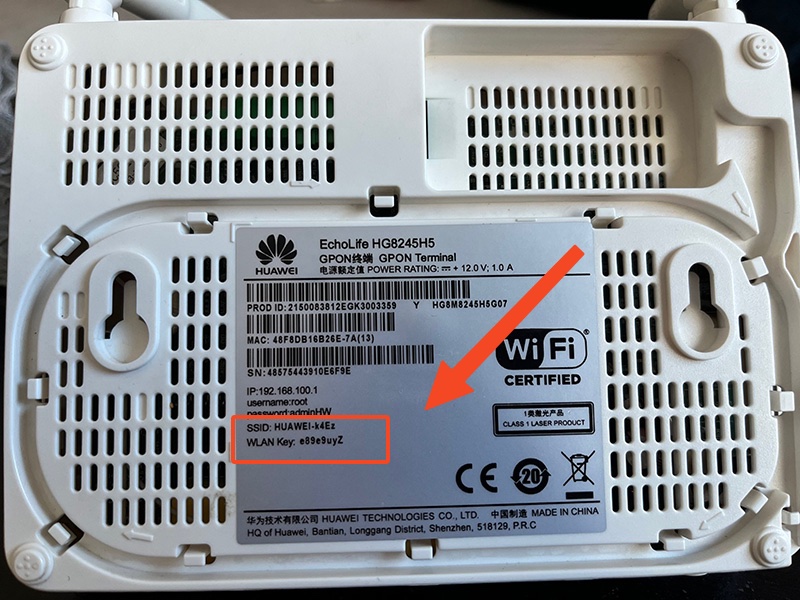
Généralement, cela prend la forme d'un sticker que vous pouvez coller directement sur votre box et il est parfois disponible en plusieurs exemplaires. Vous pourriez ainsi retrouver le code de cette manière.
Retrouver le mot de passe via les paramètres Windows
La première méthode ne vous demandait absolument aucune manipulation informatique, mais si elle n'a pas suffi à retrouver le code, il est possible de se rendre sur son ordinateur pour essayer de le récupérer.
Plusieurs cas de figure vont alors se présenter à vous et nous allons ensemble les voir, du plus simple au plus compliqué. Le plus simple, c'est si vous avez perdu le mot de passe WiFi, mais que vous avez quand même un ordinateur qui est encore connecté dessus.
Voila la procédure à suivre pas à pas pour trouver le mot de passe WiFi Windows 11.
- Dirigez-vous d'abord vers le menu Démarrer et cliquez sur Paramètres.

- Ensuite, allez dans Réseaux et internet dans la colonne de gauche, puis cliquez sur le menu WiFi.
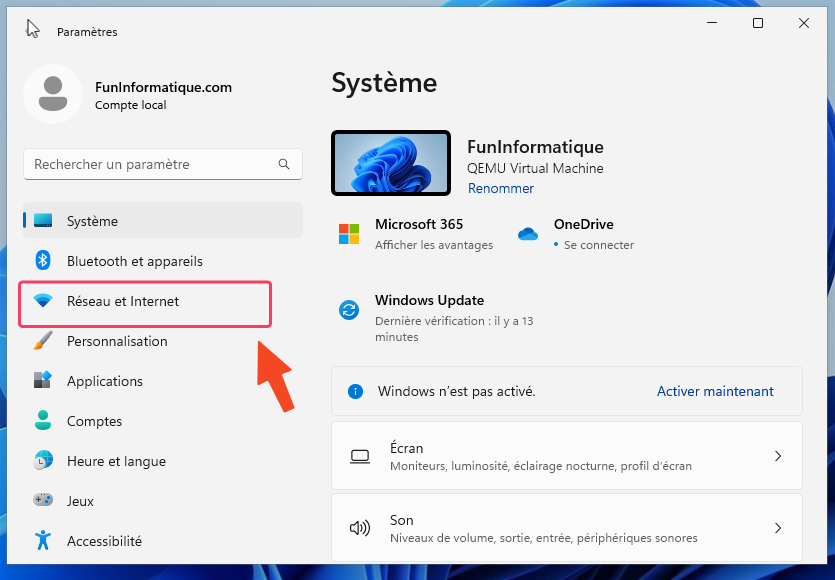
- Cliquez sur Gérer les réseaux connus.
- Sélectionnez le réseau où vous voulez retrouver le mot de passe Wi-Fi puis allez dans Propriétés avancées du réseau Wi-Fi.
- Une fenêtre s'ouvre, allez dans l'onglet sécurité. La clé de sécurité se trouve en bas.
- Enfin, cochez Afficher les caractères pour faire apparaître le mot de passe Wi-Fi.
Trouver mot de passe WIFI avec l'invite de commande
L'invite de commande est un outil puissant qui peut être utilisé pour effectuer de nombreuses tâches sur votre ordinateur Windows. Il peut également être utilisé pour trouver le mot de passe de votre réseau WiFi enregistré.
Étapes à suivre:
- Ouvrez l'invite de commande en cliquant sur Démarrer, tapez cmd et sélectionnez Exécuter en tant qu'administrateur.

- Tapez la commande suivante :
netsh wlan show profiles
Cette commande affichera une liste de tous les réseaux WiFi enregistrés sur votre ordinateur.
- Notez le nom du réseau dont vous souhaitez afficher le mot de passe.
- Tapez la commande suivante, en remplaçant Nom du réseau par le nom du réseau que vous avez noté à l'étape 3 :
netsh wlan show profile "Nom du réseau" key=clear
Cette commande affichera le mot de passe du réseau WiFi spécifié.
Exemple:
Sortie:
Le mot de passe du réseau WiFi "Mon réseau WiFi" est ***********.
Utiliser un logiciel tiers
Sachez qu'il existe une troisième méthode si jamais vous voulez retrouver un mot de passe Wi-Fi égaré, c'est de passer par un logiciel tiers. Attention quand même à plusieurs points qui ont leur importance.
Le premier, c'est bien évidemment qu'il faut que ce soit un logiciel de confiance ! En effet, certains ne sont au mieux pas efficaces, voire même sont des excuses pour infecter votre machine. Attention à ne jamais se fier à des promesses trop belles.
Car oui, même avec un logiciel, il est impossible de trouver un mot de passe WiFi d'une box où vous ne vous êtes jamais connecté. Concrètement, ce que va vous proposer ce logiciel, c'est la même chose qu'on vient de faire, sauf que ce dernier le fera à votre place.
À voir si le maigre gain de temps en vaut vraiment la chandelle. Si vous pensez que c'est le cas, eh bien, nous pouvons vous rediriger vers un logiciel comme WirelessKeyView qui fonctionne correctement.
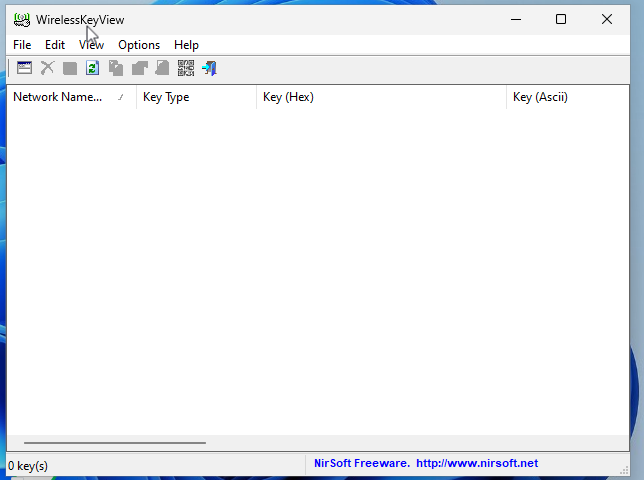
Conclusion
Voilà, vous savez désormais toutes les techniques à employer si jamais vous avez oublié ou bien perdu un mot de passe WiFi sur Windows 11.
Ces techniques, elles sont assez simples à mettre en place et permettent de retrouver les informations en quelques secondes.
De plus, les rares cas où elles ne fonctionnent pas sont quand même assez peu probables.
Enfin, si vous avez besoin de retrouver le mot de passe WiFi sur Android, consultez cet article : "Comment retrouver tous les mots de passe WiFi sous Android sans root".


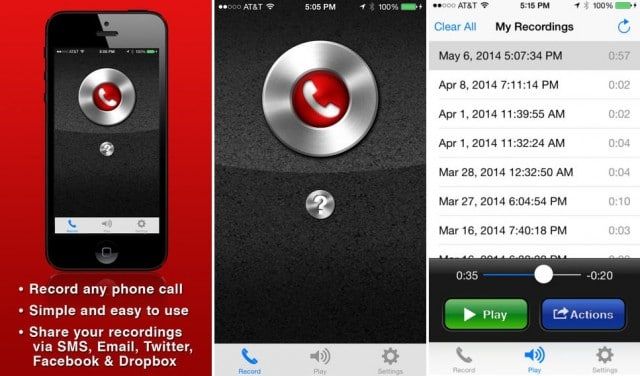



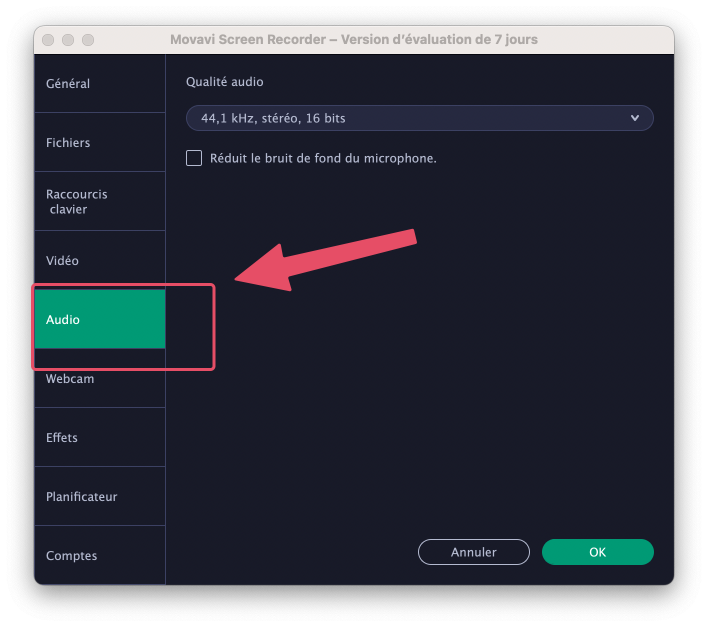

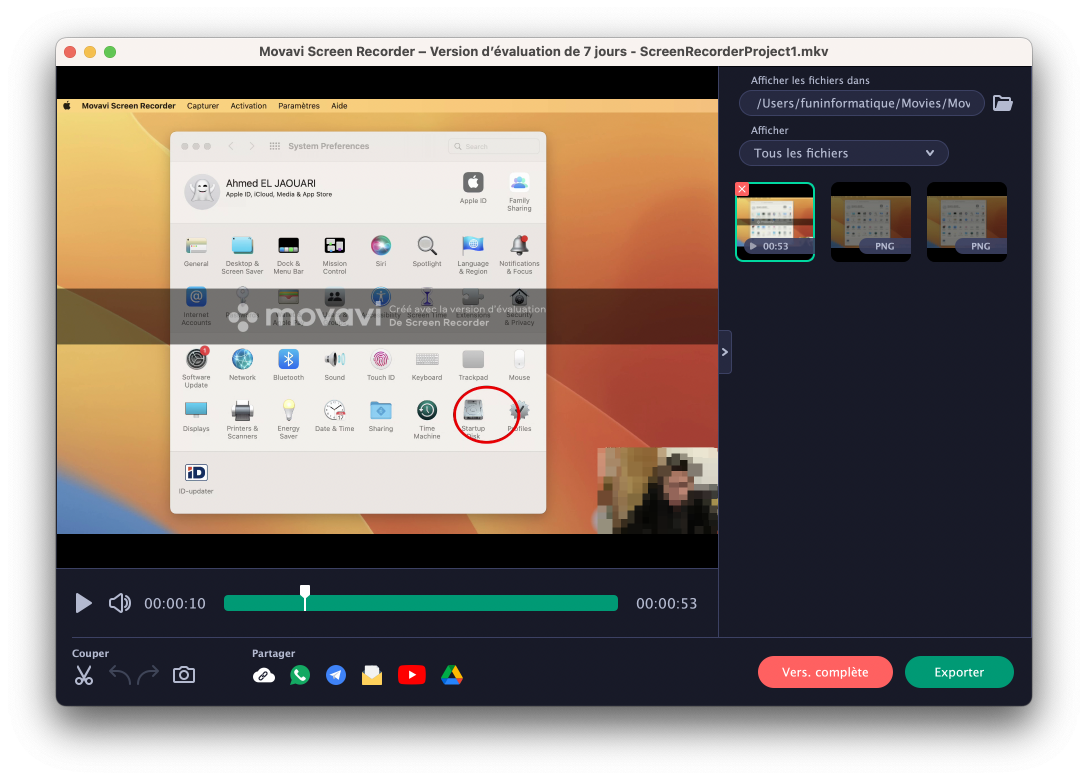
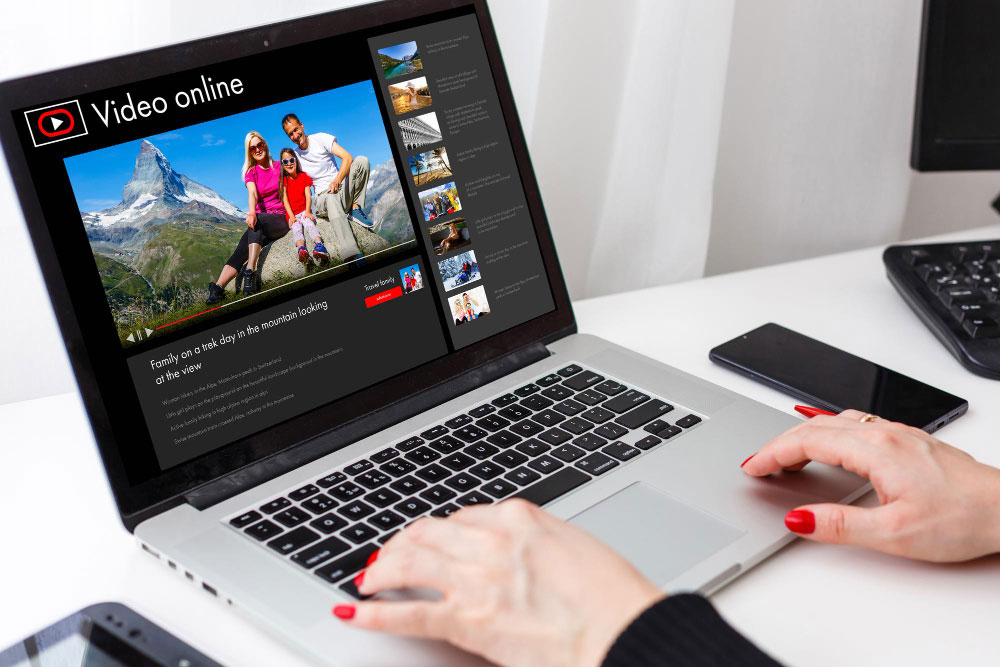


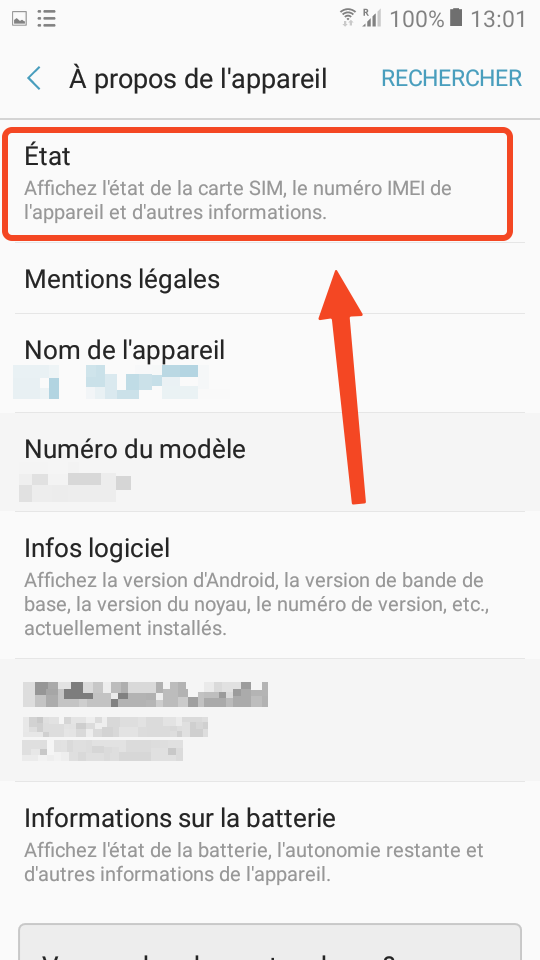



 Le cas échéant, assurez-vous d'avoir inséré une
Le cas échéant, assurez-vous d'avoir inséré une